随着科技的不断发展,人们对于工作和学习的方式也发生了翻天覆地的变化,钉钉作为一款强大而便捷的办公工具,为我们提供了许多便利。而其中的投屏功能更是让我们能够将手机上的内容直接投射到电脑或电视屏幕上,实现更高效的演示和共享。钉钉投屏手机界面又该如何设置呢?通过本文的介绍和教程,相信您将能够轻松掌握钉钉投屏的使用方法。
钉钉投屏的使用教程
方法如下:
1.打开钉钉的聊天对话框,在右上角个人中心头像左边有三个按钮,点击中间的投屏按钮,根据系统提示来设置投屏选项。

2.点击之后需要输入投屏码,也可以自己增加一台设备加入到投屏行列里面,只有输入争取的投屏码才可以匹配成功。

3.增加设备的方法比较简单,点击投屏码输入框后面的一个加号就可以添加设备了。删除的方法是点击后面的减号就可以删除当前设备。

4.对自己增加的设置设置一个名字,在投屏中可以更加方便的区分出自己添加的设备。删除之后再次添加需要重新设置才可以。
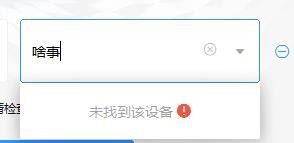
5.一切准备工作做好之后,点击下方的开始投屏就可以了,等待几秒钟系统会自动识别出周围的连接环境,提示是否成功连接。
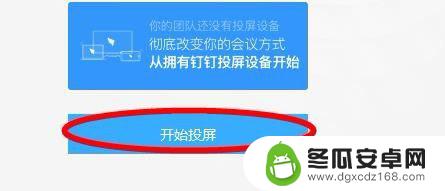
6.如果投屏没有成功,可以检查一下自己的投屏码是不是正确。检查一下投屏设备和自己的移动设备是不是在同一个无线环境下。
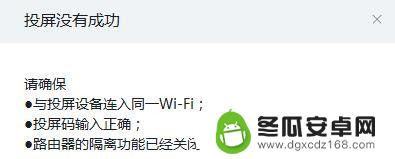
7.最后连接到投影屏,相比较传统的投影,钉钉使用的是无线连接,原理基本和局域网是一样的,给工作带来了很多的便利。
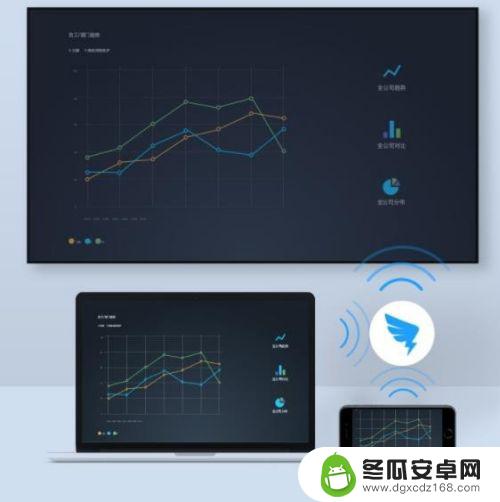
以上就是关于钉钉投屏手机界面设置的全部内容,如果您遇到相同情况,可以按照以上方法解决。










